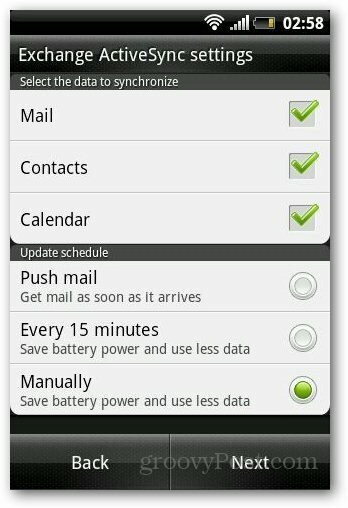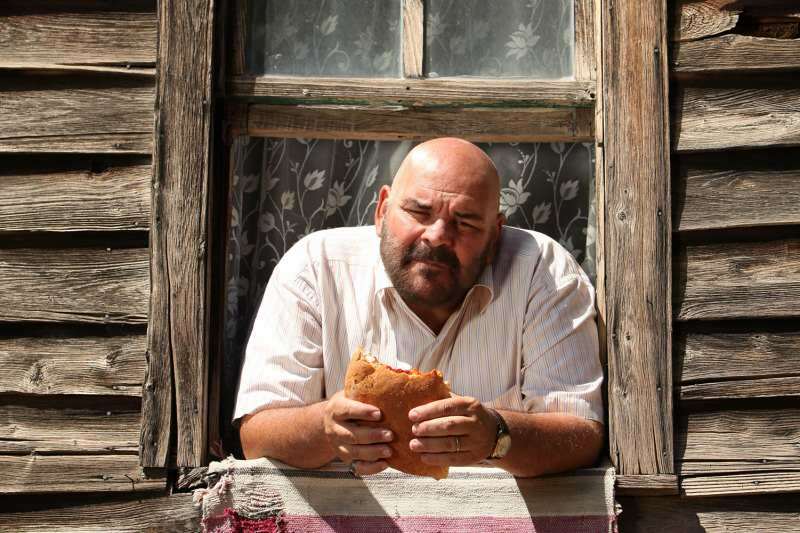Google Nexus 7 es una tableta excelente, pero ¿qué haces cuando quieres agregar o eliminar archivos directamente? Hay dos modos que la tableta tiene para esto; Esto es lo que hacen.
Google Nexus 7 es una tableta excelente, pero ¿qué haces cuando quieres agregar o eliminar archivos directamente? Hay dos modos que la tableta tiene para esto; Esto es lo que hacen.
Primero, use el cable USB para conectar la tableta a la computadora. Luego, en la pantalla de tu Nexus 7, cambias de modo, deslizas tu dedo sobre el lado superior izquierdo de la pantalla de tu tableta. El menú mostrará el modo de conexión que su tableta está usando actualmente.
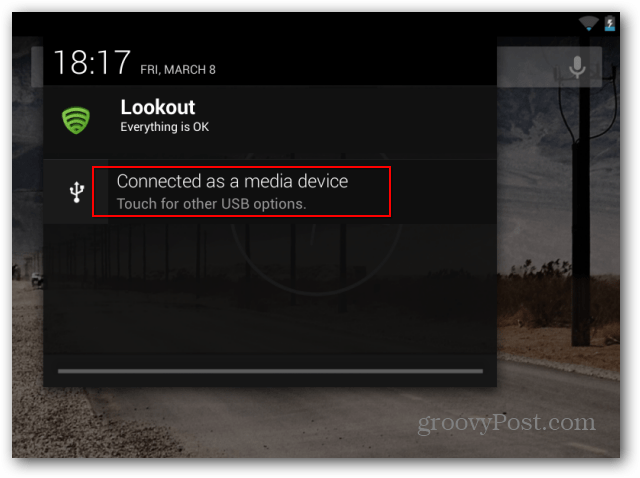
Tóquelo y accederá a la pantalla en la que puede seleccionar fácilmente el modo a utilizar.
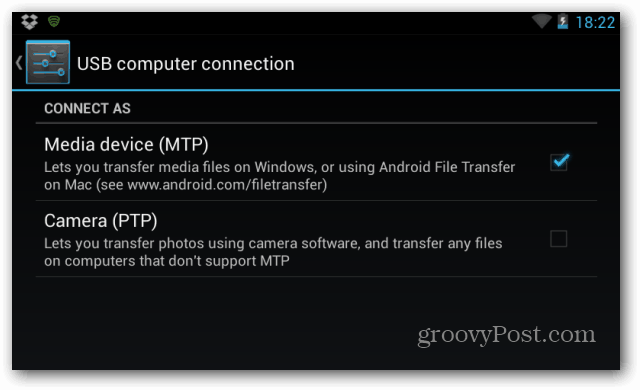
El dispositivo de medios (MTP) debería estar bien en la mayoría de los casos, y no debería tener problemas para transferir los archivos que desee. Verá el Nexus 7 en el Explorador de Windows y podrá transferirle archivos como lo haría en cualquier otra unidad extraíble.
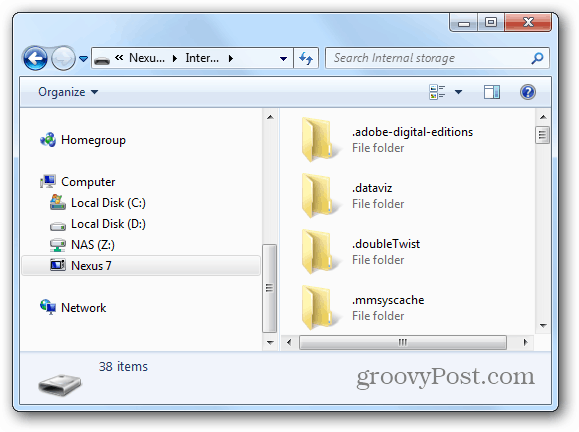
Si hay archivos que la tableta no admite de forma predeterminada, recibirá la siguiente advertencia. Puede saltearlo fácilmente, y estoy seguro de que encontrará un reproductor adecuado para ese archivo en Play Store. Simplemente significa que la tableta no puede leer el archivo de forma predeterminada.
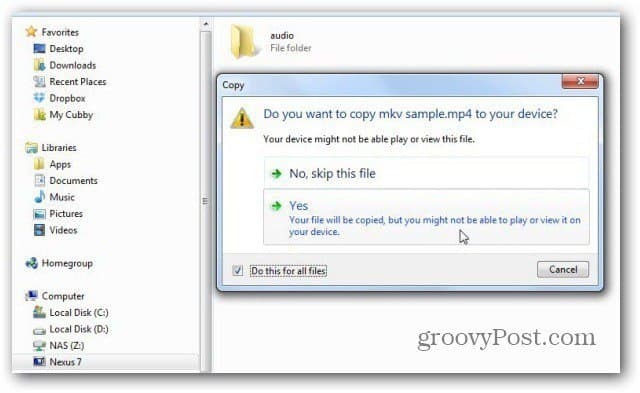
Este modo le mostrará la mayoría de las carpetas en la tableta y podrá acceder a la que necesita.
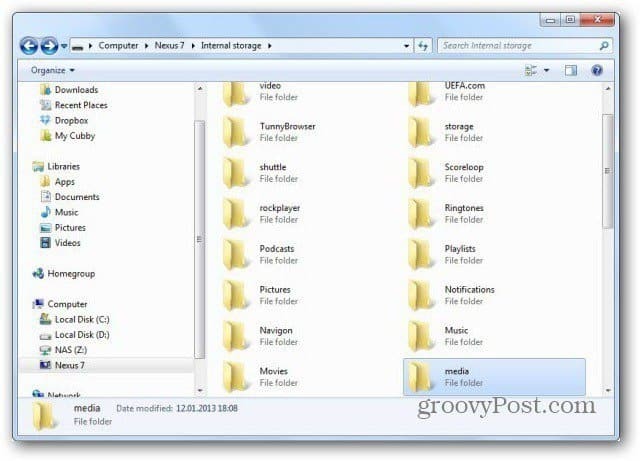
Si elige el modo Cámara (PTP), solo tendrá acceso a esas carpetas. El Nexus 7 se conectará a tu computadora como una cámara. Recuerda que puedes usa la cámara Nexus 7 de forma independiente.
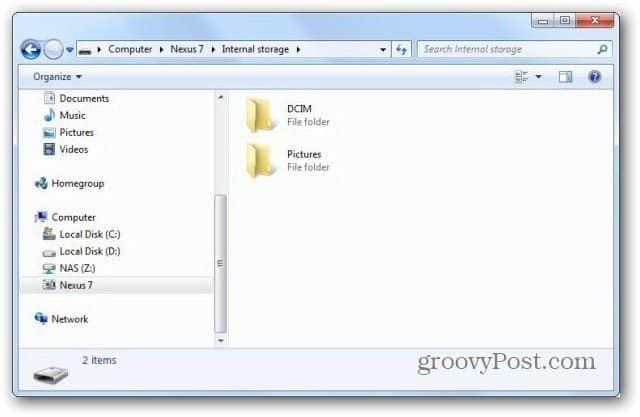
Si eres un usuario de Mac, siempre puedes usar Transferencia de archivos de Android, que puede obtener aquí. Deberá configurar la tableta en modo Dispositivo de medios (MTP) para eso.